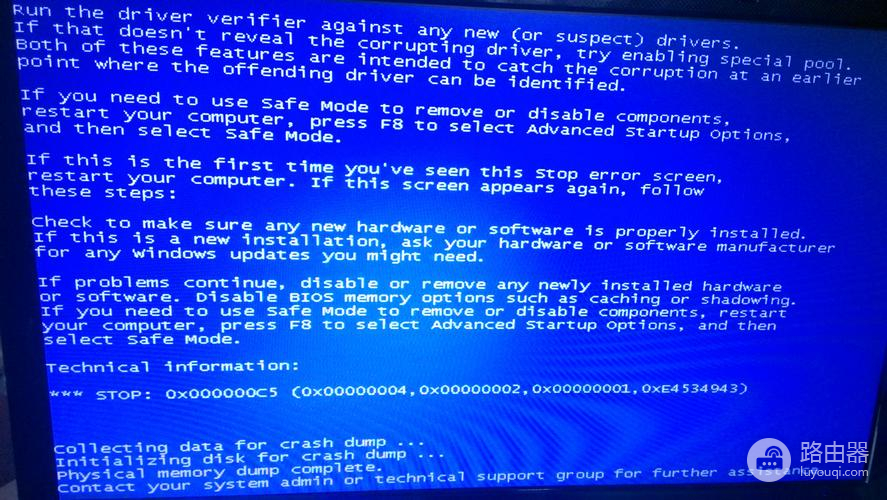装win7第一次运行蓝屏解决方法
很多人装完Win7系统后第一次运行出现蓝屏问题,这给用户带来了很大的困扰。蓝屏一出现,整个系统会无法正常运行,导致用户无法继续使用电脑。但是不要担心,下面我们就来介绍一些解决蓝屏问题的方法。
如果您的电脑出现了蓝屏,可以尝试下载快快蓝屏修复助手(点击即可下载)<<<<工具,来帮助你解决蓝屏问题哦!
当您第一次运行Windows 7时遇到蓝屏错误,可以尝试以下步骤来解决问题:
1. 重新启动计算机:尝试重新启动计算机。有时候,仅仅重新启动可以解决临时的软件问题导致的蓝屏错误。
2. 检查硬件连接:确保所有硬件设备连接正确,没有松动或断开的连接。如果有插入的外部设备,如USB驱动器或扩展卡,请尝试拔出它们并重新启动计算机。
3. 进入安全模式:如果计算机在正常启动时蓝屏错误,可以尝试进入安全模式。在引导过程中多次按下F8键,直到进入高级启动选项。然后选择“安全模式”并按回车键启动计算机。如果在安全模式下启动没有蓝屏错误,那么可能是某个驱动程序或软件引起的问题。
4. 恢复系统:如果在最近安装了新的硬件或软件之后出现蓝屏错误,可以尝试恢复系统到之前的状态。在安全模式下,打开“控制面板”并选择“系统和安全”>“系统”。左侧面板中选择“系统保护”,然后点击“系统还原”。按照提示选择以前的稳定状态,并恢复系统。
5. 更新驱动程序:过时或不兼容的驱动程序可能导致蓝屏错误。可以通过访问计算机制造商的官方网站或硬件设备的制造商的网站来下载最新的驱动程序,并按照说明进行安装。
6. 执行病毒扫描:恶意软件感染也可能导致蓝屏错误。使用可信赖的杀毒软件进行全面的病毒扫描,确保计算机没有受到病毒或恶意软件的感染。
7. 修复系统文件:如果系统文件损坏或缺失,可以使用Windows 7的系统文件检查器进行修复。在命令提示符下(以管理员身份运行),输入“sfc /scannow”并按回车键。系统文件检查器将扫描并修复任何发现的问题。